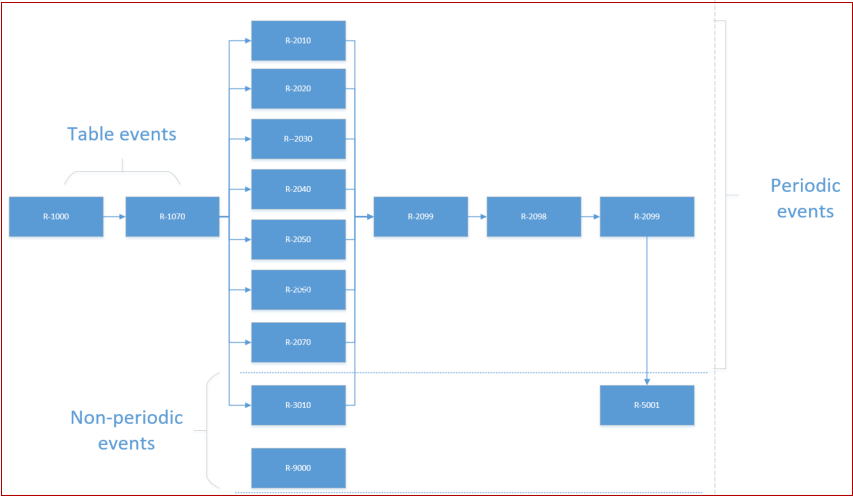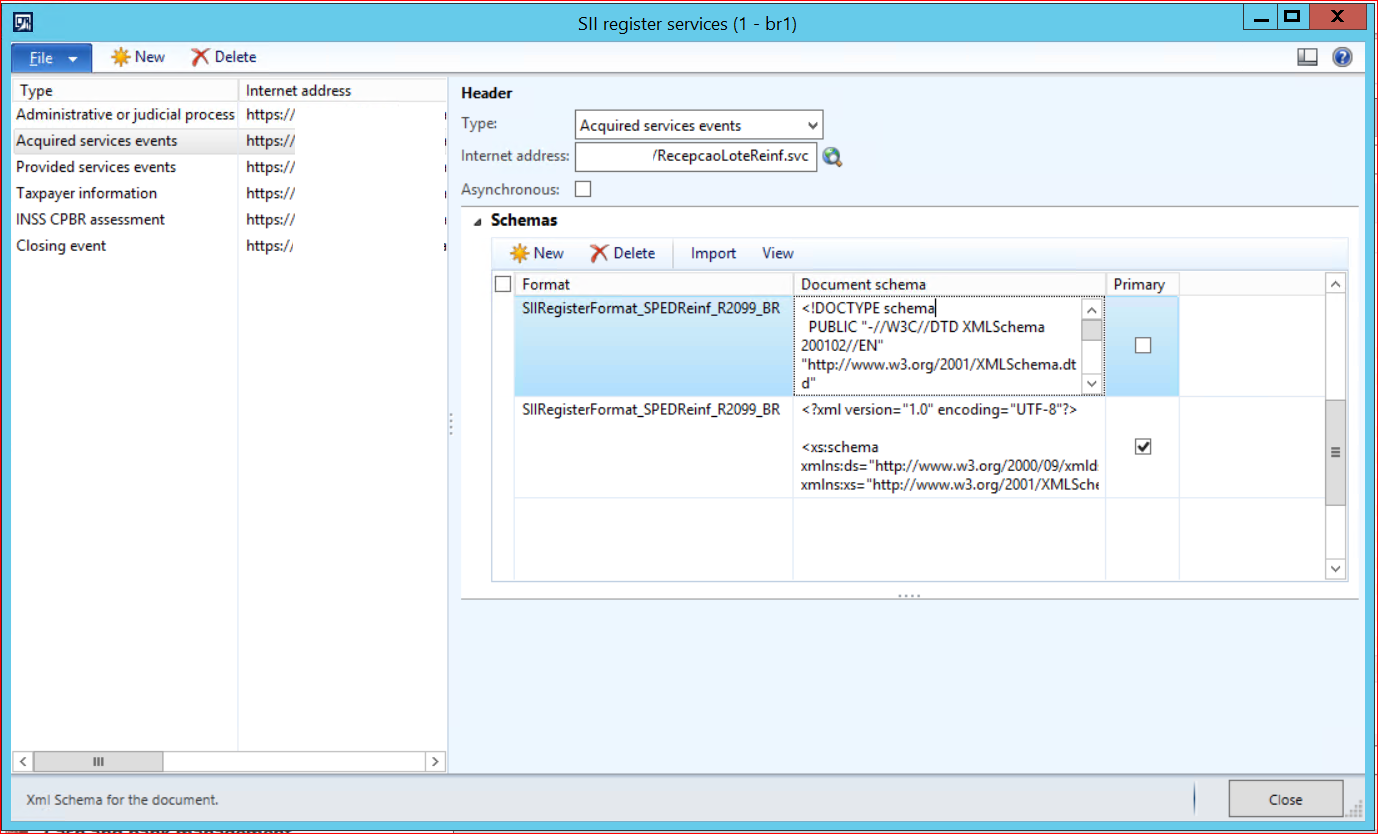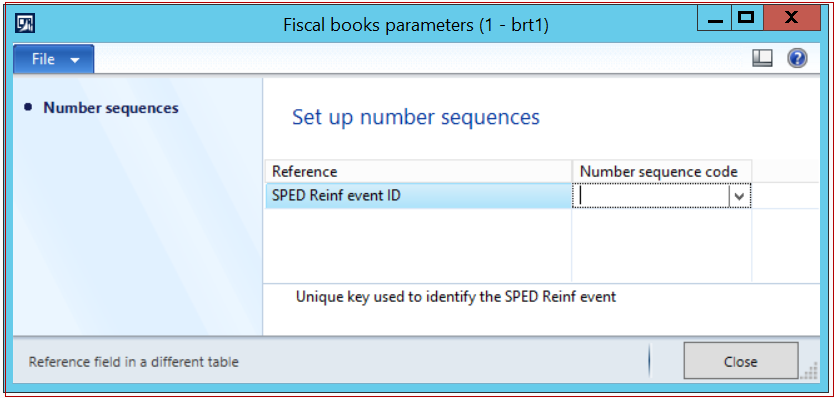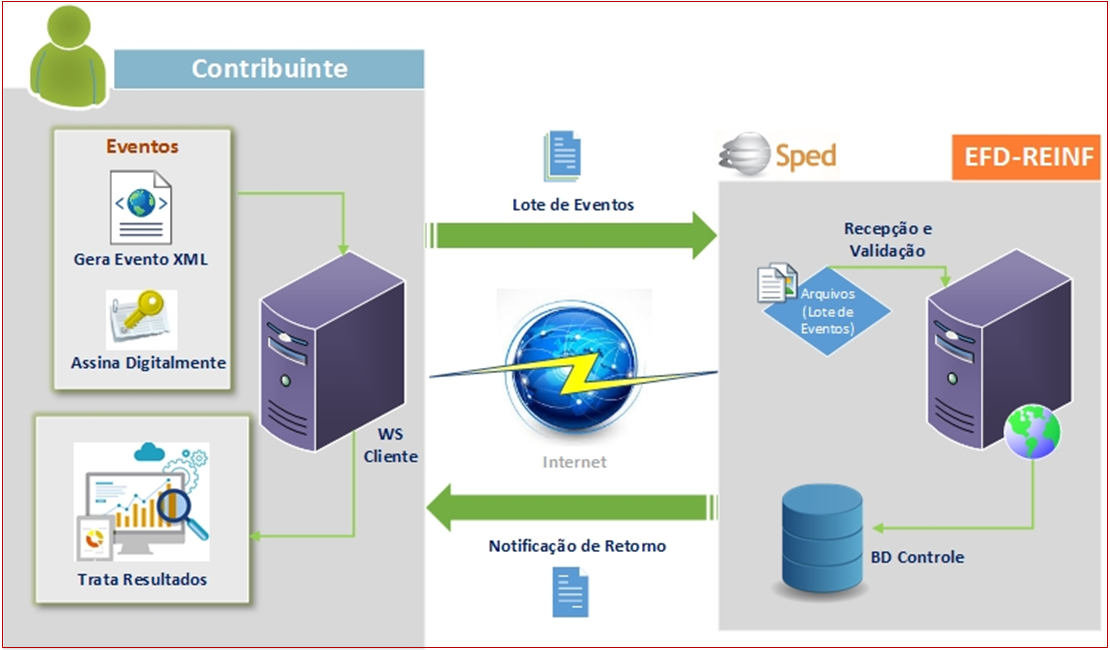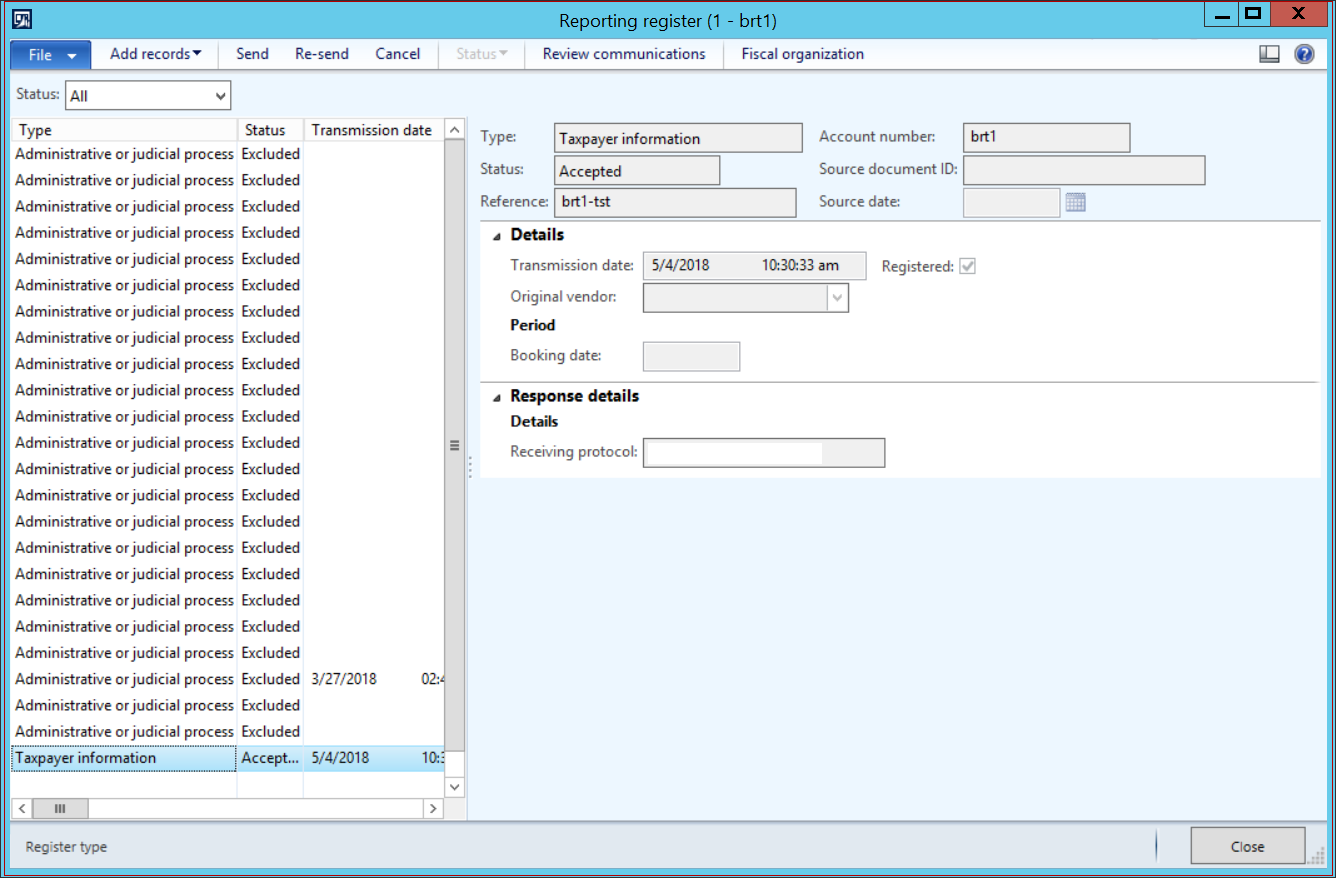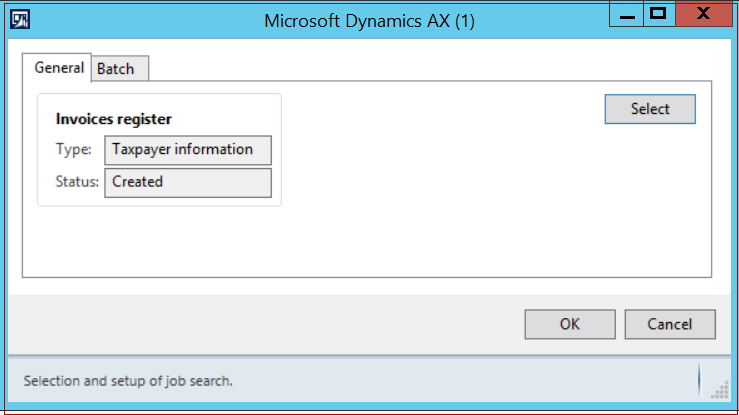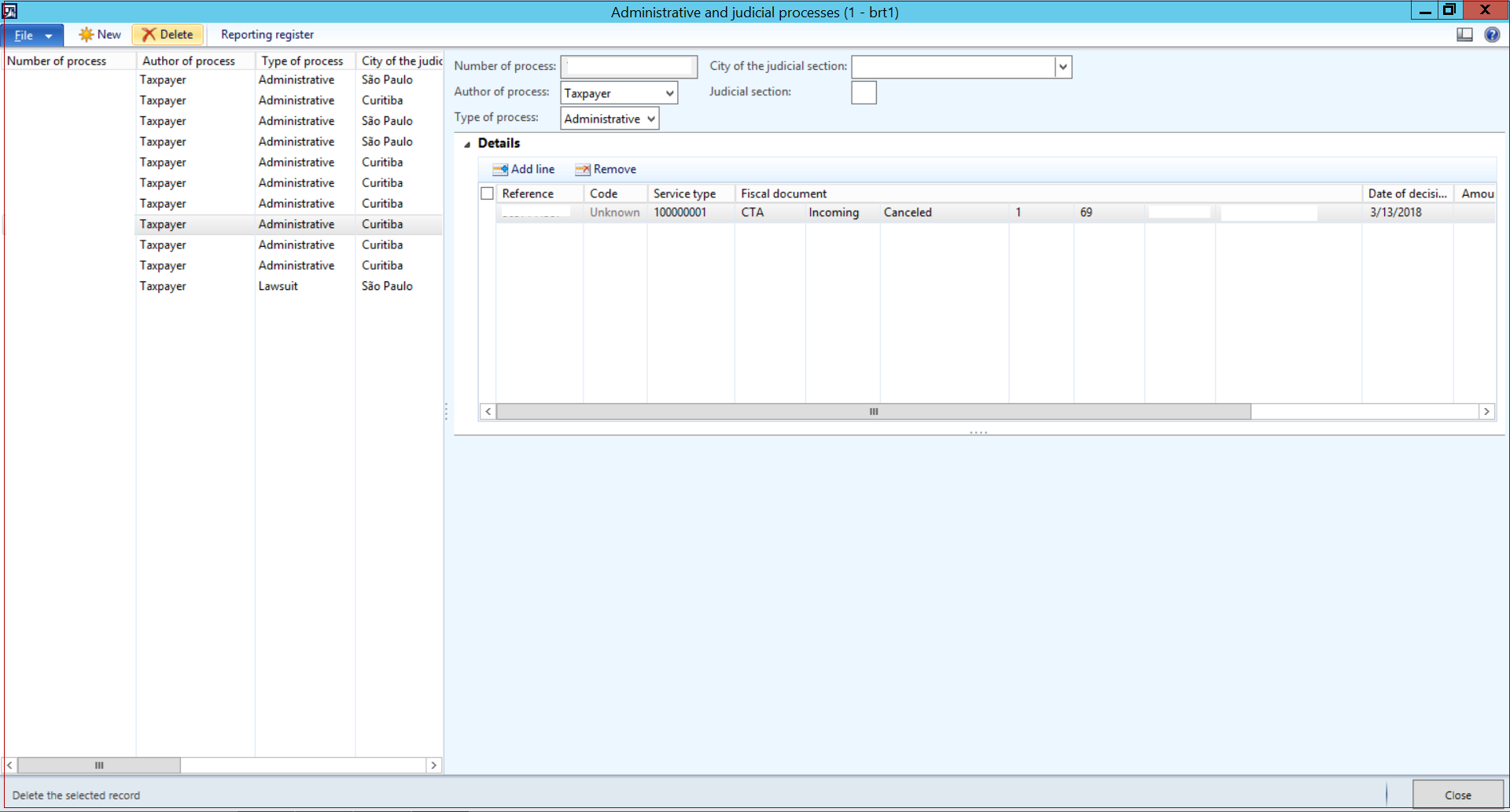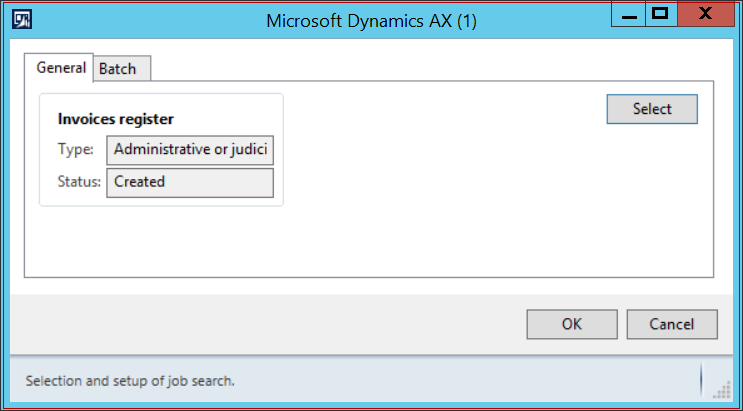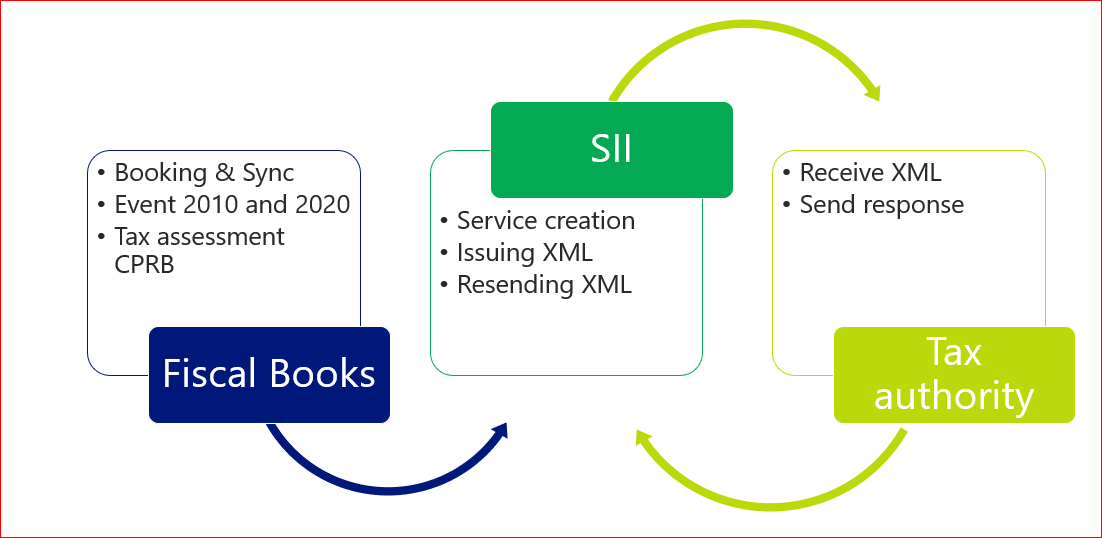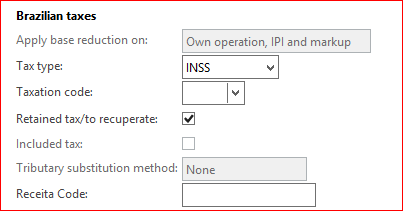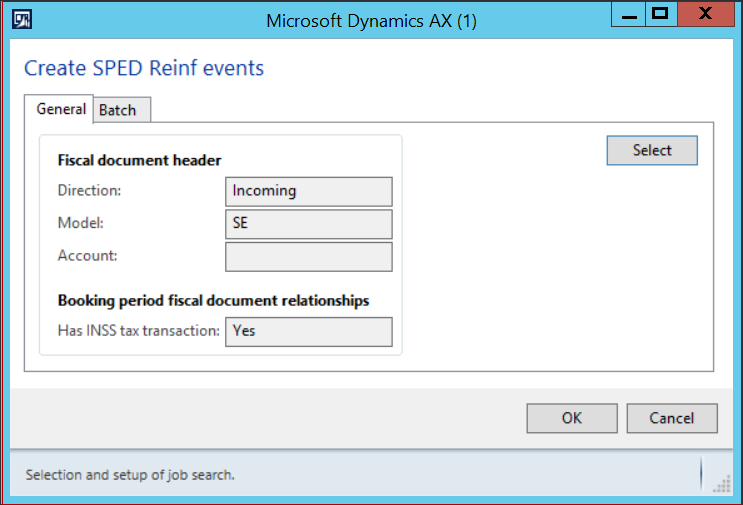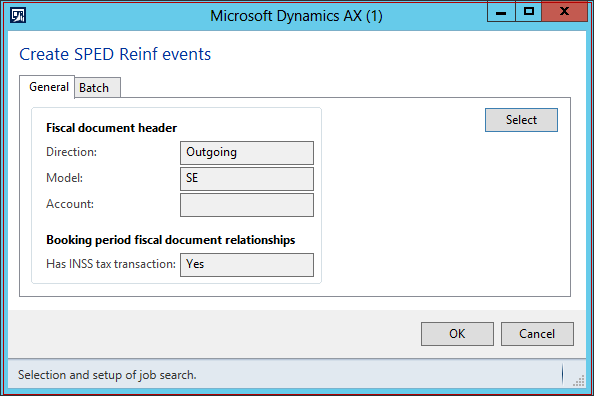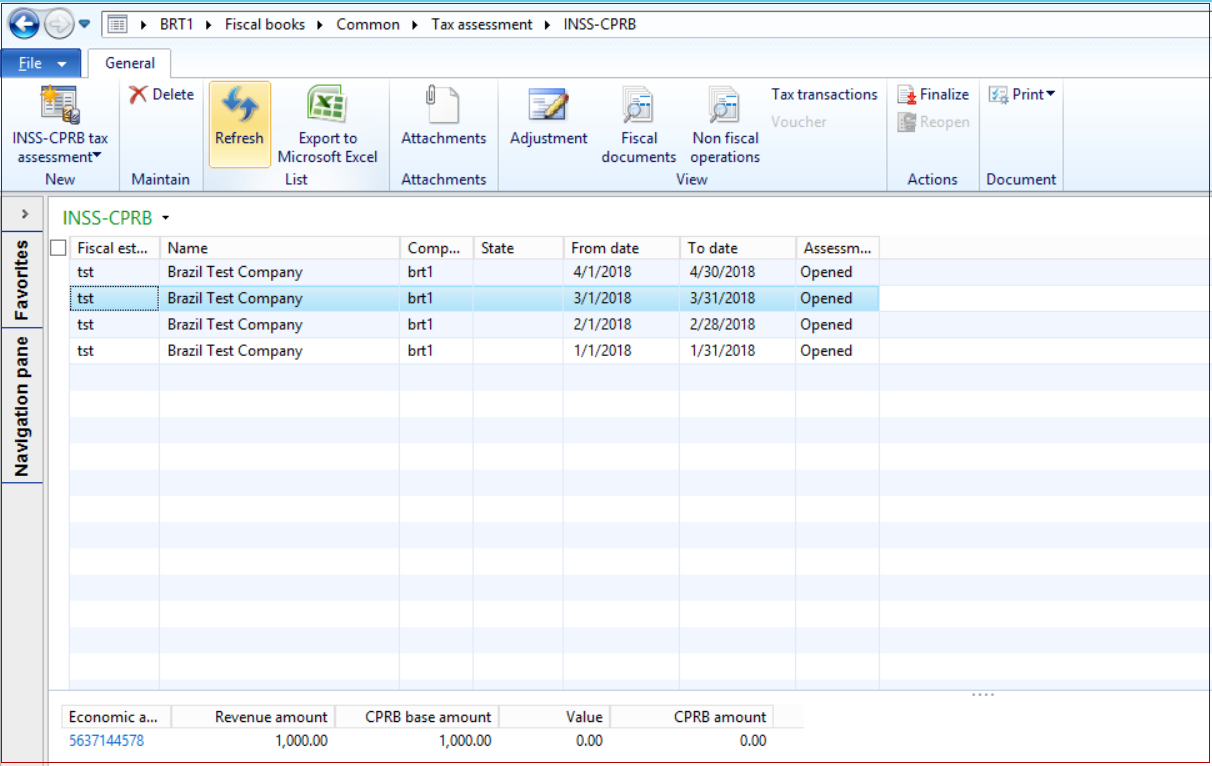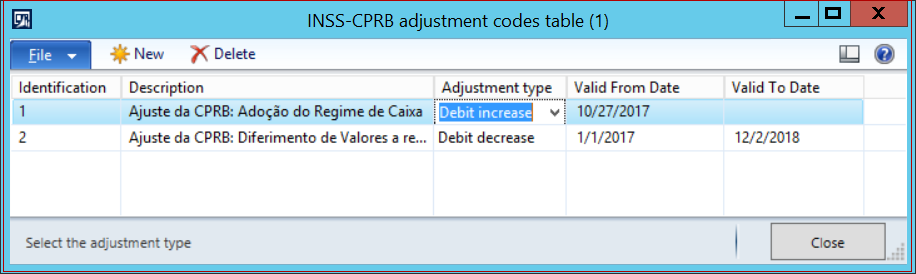Riepilogo
La SPED-Reinf è un nuovo report di rendiconto IVA che vengono raccolte, dal Brasile interno ricavi servizio (BLIND) e di sicurezza sociale, di varie informazioni sulla ritenuta d'acconto e altre informazioni fiscali di interesse. (In portoghese (Brasile), il Reinf è l'acronimo di "Retenções e Outras Informações Fiscais."). L'istruzione è costituita da un insieme di eventi che devono essere recapitati in un layout specifico, tramite il sistema di contabilità digitale pubbliche (SPED), utilizzando un certificato digitale valido emesso da un'entità che sia riconosciuta dal pulsante (brasiliano infrastruttura a chiave pubblica ICP-Brasil). L'istruzione viene considerata valida dopo la conferma di ricezione e il contenuto dei file vengono convalidato.
La SPED-Reinf è stato creato per la valutazione delle imposte federali che sono state operate, ai fini della sicurezza sociale e le imposte sul reddito, per le attività che non sono correlate alla manodopera. Documenti fiscali, i pagamenti e altri eventi sono esempi di queste attività.
Microsoft Dynamics supporta la generazione di eventi SPED Reinf tramite il modulo libri fiscali e di SII reporting framework di registro. Pertanto, gli utenti possono scambiarsi messaggi XML per ogni evento che è richiesto dall'ufficio tributario.
Ambito
-
Versione supportata di SPED-Reinf: 1.3.
-
Le versioni di Microsoft Dynamics supportate: R3 di Microsoft Dynamics AX 2012, Microsoft Dynamics 365 per operazioni di finanziamento e.
-
Microsoft Dynamics AX 2009 non è supportata l'integrazione dei libri fiscali.
-
Avvocato di alimentazione elettronica (procuração eletronica) non è supportato.
Tabella degli eventi
|
Evento |
Descrizione |
Tipo di evento |
È supportato in Microsoft Dynamics AX |
Commenti |
|
R-1000 |
Informazioni codice fiscale |
Iniziale |
Sì |
|
|
R-1070 |
Tabella amministrazione e legali |
Quando i processi attualmente utilizzati |
Sì |
|
|
R-2010 |
Ritenute INPS - servizi acquisiti |
Eventi periodici |
Sì |
|
|
R-2020 |
Ritenute INPS - servizi |
Eventi periodici |
Sì |
|
|
R-2030 |
Importi ricevuti dalle associazioni di sport |
Eventi periodici |
No |
|
|
R-2040 |
Importi pagati per le associazioni di sport |
Eventi periodici |
No |
|
|
R-2050 |
Scambi di produzione rurale rurale persone giuridiche o agribusiness |
Eventi periodici |
No |
|
|
R-2060 |
Contributi di sicurezza sociale rispetto ai ricavi lordi - CPRB |
Eventi periodici |
Sì |
|
|
R-2070 |
La ritenuta sui pagamenti (IR, CSLL, PI, COFINS) |
Eventi periodici |
No |
Questo evento verrà incluso nella versione successiva come feature separata. Per ulteriori informazioni, vedere REINF Sped - eventi R-2070 sul sito di Microsoft Dynamics Lifecycle Services (LCS). |
|
R-2098 |
La riapertura dell'evento periodico |
Eventi periodici |
Sì |
|
|
R-2099 |
Chiusura dell'evento periodico |
Eventi periodici |
Sì |
|
|
R-3010 |
Ricavi spectacle sport |
Evento non periodico |
No |
|
|
R-5001 |
Base di calcolo IVA consolidata dal contribuente |
Evento non periodico |
No |
|
|
R-5011 |
Importo IVA e di base consolidata |
Evento non periodico |
No |
Questo evento verrà incluse nella versione successiva come un hotfix separato. |
|
R-9000 |
Evento di eliminazione |
Evento non periodico |
Sì |
Struttura degli eventi
Contribuente deve eseguire l'evento correlato, come illustrato nel seguente diagramma di flusso. Le informazioni che sono incluso nell'evento R-1000, "Tabella di informazioni contribuente" e l'evento R-1070, "Amministrativa e giudiziaria", quando questo evento è applicabile, è necessario prima contribuente può emettere gli altri eventi periodici e la non periodico evento R-3010, "Sport ricavi spectacle".
Programma di installazione Reinf SPED
In questa sezione vengono descritti i prerequisiti che devono essere presenti prima di iniziare.
Reporting Services
Prima che il sito del governo, è possibile inviare eventi SPED Reinf XML, è necessario registrare i servizi che vengono utilizzati per rappresentare ogni evento. È necessario completare questa configurazione per specificare l'URL utilizzato per la comunicazione e gli schemi utilizzati per ogni evento.
-
Vai al libri fiscali > libri fiscali > installazione > Reinf SPED > Reporting services. Nel riquadro di sinistra, è necessario aggiungere il servizio utilizzato per inviare il file XML. I seguenti servizi nell'elenco sono riportati gli eventi supportati:
-
Evento processo amministrativo o Judicial = > evento R-1070.
-
Acquisire gli eventi dei servizi = > R-2010 eventi ed eventi R-9000, "Evento di eliminazione".
-
Fornisce servizi eventi = > R-2020 eventi ed eventi R-9000, "Evento di eliminazione".
-
Eventi di informazione pagatore IVA = > evento R-1010.
-
Valutazione INSS CPRB = > R-2060 eventi ed eventi R-9000, "Evento di eliminazione". Questa configurazione è obbligatoria quando la società ha adottato questo tipo di valutazione. In caso contrario, il servizio non deve essere configurato.
-
Evento di chiusura = > evento R-2098, "Reopening di eventi periodici," e l'evento R-2099, "Chiusura degli eventi periodici".
-
-
Nel riquadro sinistro, fare clic su Nuovo.
-
Nel riquadro di destra, nel campo tipo selezionare un tipo di servizio di reporting, in base alla descrizione dei servizi nel passaggio 1.
Nota: Anche se altri tipi di servizi sono disponibili per la selezione della configurazione, non sono applicabili per Reinf SPED. Sono elencati in quanto lo strumento viene utilizzato anche per altre funzionalità di localizzazione in altri paesi.
-
Nel campo indirizzo digitare l'URL utilizzato per trasmettere il file XML. Questo dovrebbe essere il URL del servizio Web utilizzato per la spedizione di batch.
https://preprodefdreinf.receita.fazenda.gov.br/WsREINF/RecepcaoLoteReinf.svc
Prima di immettere l'URL, verificare che l'indirizzo a cui è descritto di seguito è applicabile.
-
Nella scheda schemi , selezionare l'evento format e lo schema di documento che viene utilizzato per inviare l'evento.
-
Fare clic su Nuovo.
-
Nel campo formato , selezionare un evento di formato. È quindi possibile importare lo schema che verrà utilizzato per scopi di convalida e la consegna. È inoltre possibile visualizzare lo schema che viene importato, per scopi di verifica. I file di schema (XSD) sono disponibili sul sito SPED fiscale competente.
-
Selezionare la casella di controllo principale per attivare lo schema principale.
Nota: Una voce di schema aggiuntive di formato è obbligatorio in ogni tipo di servizio, poiché gli schemi originali presentano una dipendenza sullo schema xmldsig-core-schema. xsd .
Certificati
Certificati attendibili devono essere configurati e utilizzati Microsoft Dynamics AX, in quanto, indipendentemente dalle altre firme, il Reinf SPED sempre deve essere firmato da un certificato numero CNPJ e autorizzato da parte dell'ente ICP-Brasile. Questo certificato deve corrispondere le prime otto cifre dello stabilimento fiscale principale numero CNPJ, poiché questo report è stato rilasciato da fiscale principale e i sistemi fiscali correlati.
-
Vai al libri fiscali > libri fiscali > installazione > Reinf SPED > certificati scopo.
-
Fare clic su Nuovoe creare uno scopo certificato.
-
Vai ai certificati per immettere il certificato che verrà utilizzato per recapitare gli eventi XML.
-
Fare clic su Nuovoe selezionare lo scopo del certificato creato in precedenza.
-
Selezionare il tipo. Sono disponibili le seguenti opzioni:
-
Società : il certificato è valido per la società.
-
Utente : il certificato è applicabile a un utente specifico. Se si seleziona questa opzione, è necessario selezionare un ID utente.
-
Selezionare la casella di controllo Attiva .
-
-
Selezionare il certificato. Questo certificato deve essere già installato nell'ambiente di computer.
Tipo di servizio
La tabella di tipo servizio rappresenta tabella 06 tributari stabilita per classificare i servizi forniti dall'assegnazione del lavoro. Per i dettagli dell'elenco dei valori disponibili, vedere il sito Web SPED.
-
Vai al libri fiscali > installazione > Reinf SPED > tipi di servizi.
-
Fare clic su Nuovo per immettere un codice di classificazione stabilita dalle autorità fiscali. Immettere una descrizione.
Dopo aver creato l'elenco dei tipi di servizio, è necessario assegnare i tipi di servizi per i codici di servizio. Vai al Gestione articoli > Configurazione > informazioni fiscali > codice di servizioe assegnare il tipo di servizio correlate a ciascun servizio.
Codici di classificazione delle imposte
Vai al libri fiscali > installazione > Reinf SPED > Imposta classificazione per immettere i tipi di classificazione disponibili.
Questa informazione viene assegnata all'organizzazione fiscale in libri fiscali > installazione > fiscale organizzazione > generale.
Sospensione di spiegazione codice
Visitarea libri fiscali > installazione > codici sospensione spiegazione per impostare i codici che vengono utilizzati nell'evento R-1070 quando si applica la sospensione della ritenuta d'acconto. Questi codici vengono assegnati al libri fiscali > Periodico > SPED Reinf > amministrativa e giudiziaria.
Parametri di libri fiscali
Vaia libri fiscali > Impostazioni > parametri libri fiscali per impostare il numero di sequenza per gli eventi R-2010 e R-2020.
Nota: Se le sequenze numeriche non sono state inizializzate durante la checklist setup per l'installazione di KB, è possibile generare tali da una procedura guidata passando Amministrazione organizzazione > comune > sequenze numeriche > sequenze numeriche > genera. Essi sarà in grado di configurare il numero di sequenza correlati.
SPED eventi Reinf
Tutte le informazioni fornite tramite SPED-Reinf sulle imposte e contributi in un periodo di valutazione specificato viene chiamate "movimento". Pertanto, ogni movimento può contenere uno o più eventi.
Per chiudere la trasmissione di eventi periodici per un determinato movimento in un periodo di valutazione determinato, è necessario inviare l'evento R-2099, "Chiusura degli eventi periodici". Dopo l'evento di chiusura è stata elaborata e viene convalidato, deve essere accettato. Accettazione dell'evento chiusura completa la somma delle basi di calcolo sono inclusi il movimento. Può quindi essere calcolato il credito d'imposta e il documento di insieme ricavi federale (Documento de Arrecadaçäo de DARF Receitas Federais, ) può essere generato per la riscossione delle imposte e contributi che sono dovuti.
Ogni volta che una rettifica o nuovi eventi devono essere inviati per un movimento che è già stato chiuso, lo spostamento deve essere riaperto inviando eventi R-2098, "Reopening di eventi periodici". Dopo un movimento correttamente viene riaperto, è necessario inviare un nuovo evento di chiusura.
Quando è presente alcun movimento all'interno del periodo di valutazione
Si verificherà la situazione di "alcun movimento" per il codice fiscale solo quando nessuna informazione da inviare al gruppo di eventi periodici dall'evento R-2010 all'evento R-2070. In questo caso, l'evento R-2099, "Chiusura periodica di eventi", che fornisce le informazioni per la chiusura dichiara non occorrenza delle transazioni nel primo periodo di valutazione dell'anno quando si verifica questa situazione. Se la situazione di "alcun movimento" persiste negli anni successivi, il codice fiscale è necessario ripetere questa procedura nel mese di gennaio di ogni anno.
Protocollo di ricezione
Il protocollo di ricezione conferma che le informazioni che è state inviate correttamente la consegna e convalidate su Reinf di SPED. Il protocollo di ricezione è il punto di partenza per ottenere la rettifica o l'eliminazione di un determinato evento, quando viene consentiti di rettifica e eliminazione.
Ogni evento che viene trasmesso è un protocollo di ricezione. Se si desidera risolvere un determinato evento, è necessario immettere il numero del protocollo di ricezione di tale.
Non è definito il periodo di tempo in cui protocolli riceventi vengono conservati nel database di governo. Tuttavia per precauzione, è importante che venga mantenuto il codice fiscale, in quanto forniscono la prova che l'obbligo fiscale ausiliarie consegna e realizzata.
Nota: Il protocollo di recapito è informazioni temporanee che fornisca la prova che l'evento è stato trasmesso, e che verrà elaborata la convalida appropriata. Il protocollo di recapito non dimostrazione la conformità con l'obbligo di accessorio.
Modifica e rettifica
La procedura di modificazione delle informazioni che è state inviate a SPED-Reinf si verifica solo in R-1000, "Tabella di informazioni fiscale" ed eventi R-1070, "amministrazione e processi table".
In tutti gli altri casi in cui le informazioni che è state inviate devono essere modificate, è necessario utilizzare la procedura di rettifica o l'eliminazione.
Eventi di eliminazione
Per escludere gli eventi che sono stati approvati dall'ufficio tributario ma consegnati in modo non corretto, è necessario inviare eventi, R-9000, "Evento di eliminazione". È necessario identificare l'evento per escludere compilando i tag del Tipo di evento (TpEvento). Inoltre, nel campo Numero di ricevuta di evento (NRRECEVT), è necessario specificare il numero di protocollo di ricezione del file che è stato inviato e che devono essere eliminati.
Firma digitale
Il certificato digitale che viene utilizzato il SPED-Reinf deve essere rilasciato da un'autorità di certificazione è accreditata per il Brasile infrastruttura a chiave pubblica (ICP-Brasile).
Il certificato digitale deve appartenere alla serie "a". I certificati possono appartenere a due serie, "a" e "S" La serie di "Una" Raggruppa i certificati di firma digitale che vengono utilizzati per la conferma dell'identità web in messaggi di posta elettronica, reti private virtuali (VPN) e documenti elettronici con la verifica dell'integrità delle informazioni. La serie "S" Raggruppa i certificati di riservatezza che vengono utilizzati per codificare i documenti, database, messaggi e altre informazioni riservate elettronici.
Il certificato digitale deve essere di tipo "A1" o "A3". I certificati digitali di tipo "A1" vengono memorizzati nel computer in cui vengono utilizzati. I certificati digitali di tipo "A3" sono archiviati in un dispositivo portatile di alterazione, ad esempio una smart card o token, che contiene un chip in grado di eseguire la firma digitale. Questo tipo di dispositivo è ragionevolmente sicuro, perché ogni operazione viene eseguita mediante il chip sul dispositivo e non è possibile accedere alla chiave privata del certificato digitale esterno.
I certificati digitali sono necessarie in due momenti diversi:
-
Per la consegna: prima di avviata la richiesta per la consegna SPED-Reinf, certificato digitale del richiedente viene utilizzato per garantire la sicurezza del traffico di informazioni su internet. Per il certificato digitale essere considerata una funzione di trasmettitore, deve essere del tipo di numero e-CNPJ.
-
Per la firma di documenti: gli eventi possono essere generati da qualsiasi sistema fiscale della persona giuridica, o dal relativo proxy. Tuttavia, i server di sottoscrizione digitale deve appartenere all'accertamento fiscale principale (sede centrale) o il suo rappresentante legale o un avvocato che viene concesso mediante proxy elettronici e non elettronici.
I certificati digitali che vengono utilizzati per firmare gli eventi che vengono inviati a SPED-Reinf devono essere attivati per la funzione di firma digitale per quanto riguarda i criteri di certificato.
Eventi di SPED-Reinf devono essere trasmessi utilizzando un certificato digitale valido. Tuttavia, un'eccezione viene effettuata per micro e piccole imprese (ME ed EPP) che rientrano nei criteri Nacional semplice e che dispongono di un massimo di sette dipendenti. Queste aziende possono trasmettere gli eventi tramite codice di accesso.
Flusso di lavoro
-
Utilizzare reporting services per creare gli eventi correlati. La convalida dello schema viene eseguita prima della consegna.
-
Inviare l'evento o un batch di eventi tramite reporting services.
-
L'ufficio tributario (WS) servizio Web riceve il batch e convalida il suo contenuto.
-
L'ufficio tributario WS restituisce i risultati dell'elaborazione. Se gli eventi ricevuti, un protocollo di ricezione. In caso contrario, viene restituito un messaggio di errore. In questo caso, contribuente può risolvere gli errori e inviare di nuovo l'evento tramite un nuovo batch.
Report Registro
Gli eventi che vengono trasmessi per uffici tributari sono basati sul sistema per la fornitura di informazioni Immediate (Sistema de Información de Inmediato di Suministro, SII). SSI consente una relazione bidirezionale automatica e istantanea tra i servizi web di governo e il codice fiscale.
Tutti gli eventi sono gestiti e controllati in libri fiscali > Periodico > SPED Reinf > Reporting registrare.
Descrizioni di campi
|
Nome del campo |
Descrizione del campo |
|
Digitare |
Il tipo di evento da includere. Il valore di questo campo viene automaticamente utilizzato come tipo di evento per i nuovi record aggiunti facendo clic su Aggiungi record. I seguenti tipi di record vengono utilizzati per trasmettere eventi SPED Reinf:
|
|
Stato |
Lo stato corrente dell'evento. Questo valore di questo campo viene automaticamente immesso e aggiornato, basato sullo scambio di messaggi tra l'ufficio tributario e contribuente. Vengono utilizzati i seguenti stati:
|
|
Riferimento |
Identificatore univoco di un evento. Il valore di questo campo viene generato automaticamente, in base al tipo di evento.
|
|
Numero di conto |
Il numero di conto del cliente o fornitore che corrisponde al valore del tipo per gli eventi R-2010 e R-2020. Il valore di questo campo viene generato automaticamente, in base al tipo di evento. |
|
ID documento di origine |
ID documento correlato |
|
Data del documento origine |
Data documento correlato |
|
Scheda dettaglio dettagli |
|
|
Data di trasmissione |
Data e ora dell'ultima modifica dello stato per l'evento. |
|
Registrato |
Casella di controllo selezionata indica che l'evento già registrato nel sistema autorità fiscali. |
|
Data prenotazione |
Data periodo prenotazione |
|
Dettagli sulla risposta dettaglio |
|
|
Protocollo di ricezione |
Il numero di protocollo che quando è stato ricevuto l'evento è stato generato dall'ufficio tributario. Il valore di questo campo viene aggiornato automaticamente quando lo stato dell'evento è accettato. |
Descrizioni delle funzioni
Aggiungere record
Utilizzare questa funzione per aggiornare automaticamente le voci di registri Reporting aggiungendo un nuovo evento. Nel modulo registrazione report nel riquadro azioni, fare clic su Aggiungi record. Per personalizzare gli eventi che devono essere aggiunti al registro, fare clic su Seleziona.
Invia
Utilizzare la funzione Invia quando si desidera creare e inviare un report XML per il sistema SII. Nel modulo registrazione SII , nel riquadro azioni, fare clic su Invia. Per impostare una query che basare il report XML, fare clic su Seleziona. Ad esempio, se si desidera inviare transazioni fornitore o cliente specifiche per l'evento R-2010 o R-2020, è possibile aggiungere una riga alla griglia di intervallo , selezionare riferimento nella colonna campo e selezionare un riferimento fattura specifica in Criteri di colonna.
Quando si fa clic su OK nella finestra di dialogo, Microsoft Dynamics AX genera il report in XML, in base ai criteri che consente di impostare e la invia al sistema di autorità fiscali. Dopo breve tempo, Microsoft Dynamics AX riceverà la risposta dal sistema autorità fiscali e interpretato automaticamente.
È possibile impostare il registro contabile di lavorare in un regime di batch. Attivare l'opzione Batch nel modulo.
Nuovo invio
Gli eventi che hanno lo stato accettato o accettato con errori possono essere nuovamente inviati al sistema di autorità fiscali. Nel modulo registrazione SII , nel riquadro azioni, fare clic su Nuovo invio.
Stato
Gli eventi che è sono creato o rifiutato possono essere modificati in stato escluso per ottimizzare le query e utilizzare il Registro di Reporting. Nel modulo registrazione report nel riquadro azioni, fare clic su stato > escluso. Gli eventi che è sono escluso possono essere modificati manualmente per stato creato facendo clic su stato > creato.
Annulla
Gli eventi che è statoaccettato o accettato con errori possono essere annullati o escluso. Dopo aver ricevuto conferma dal sistema autorità IVA che l'operazione di esclusione è stato annullato, è possibile modificare lo stato a creare e inviare nuovamente gli eventi.
Esaminare le comunicazioni
Tutti i messaggi XML exchange che vengono emessi e ricevuti vengono salvati in Microsoft Dynamics. È possibile esaminare l'evento selezionato è stato emesso (richiesta) e ricevuti (risposta) facendo clic su
|
Riquadro a sinistra |
|
|
Stato |
Lo stato di ogni comunicazione con l'ufficio IVA:
|
|
Convalida dello schema |
Lo stato di convalida dello schema:
|
|
Data e ora creazione |
Data e ora di creazione dell'evento. |
|
Data e ora di modifica |
La data e l'ora della risposta ricevuta dall'ufficio tributario. |
|
Riquadro di destra |
|
|
Richiesta |
Il file XML che è stato recapitato al sistema di autorità fiscali. |
|
Risposta |
Il file XML ricevuto dal sistema autorità fiscali. |
Evento R-1000, "Informazioni" fiscale"
Evento R-1000, "Informazioni contribuente" viene utilizzato per fornire informazioni sulla società. Questo evento deve essere consegnato solo una volta per registrare le informazioni sul sito del governo. Tuttavia, possono essere consegnato come numero di volte necessario per le operazioni di manutenzione, quali aggiornamenti ed eliminazioni di dati. Pertanto, ogni volta che modificare gli attributi di codice fiscale o la data valida di talune informazioni fornite in precedenza deve essere modificata, evento R-1000 deve essere consegnato nuovamente. Tuttavia, quando si ridistribuisce, è necessario specificare il gruppo corretto di tag per l'azione desiderata.
Inoltre, perché communications può avere esito negativo per motivi tecnici, ad esempio un timeout o un'insufficienza di internet, il contabile IVA deve essere in grado di inviare di nuovo l'evento. Inoltre, poiché la convalida del file dal servizio web può avere esito negativo, il fiscalista deve essere in grado visualizzare i dettagli e correggere gli errori correlati.
Dopo che il file viene convalidato, il protocollo di ricezione che viene restituito dal servizio web deve essere salvato e il fiscalista deve essere in grado di visualizzare i dettagli, ad esempio il numero e data e ora.
Passaggio di ripetizione: inserimento
-
Vai al libri fiscali > Periodico > SPED Reinf > Reporting registrare.
-
Fare clic su Aggiungi recorde selezionare informazioni fiscale.
-
Assicurarsi che le informazioni fiscali siano società e fiscale.
Dopo aver creata la voce, verrà visualizzato nel riquadro di sinistra e il relativo stato è impostato su creato.
-
Fare clic su Invia per inviare il file XML alle autorità fiscali.
La funzione Send dipende dai criteri specificati nel modulo correlato.
-
Tipo : selezionare l'evento correlato a trasmettere. Per questo passaggio di riprodurre il problema, selezionare informazioni fiscale.
-
Stato : selezionare lo stato correlato. Per questo passaggio di riprodurre il problema, selezionare creati.
-
Fare clic su verifica comunicazione per visualizzare il messaggio XML trasmesso (richiesta) e il messaggio XML ricevuto dall'ufficio tributario (risposta).
Passaggio di ripetizione: modifica
Se i dati dell'organizzazione fiscale viene modificati o se l'evento deve essere escluso per qualche motivo, l'evento R-1010 deve essere trasmessi nuovamente, ma lo stato deve essere diverso.
Utilizzare lo stesso processo descritto nel "passaggio di ripetizione: inserimento" sezione. Microsoft Dynamics AX rileva le differenze tra le informazioni dell'ultimo evento e le informazioni correnti.
Nota: Se le modifiche hanno effetto sull'evento R-1010 correlato, viene visualizzato il seguente messaggio: "sono state aggiunte 0 record."
Passaggio di ripetizione: annullamento
Se, per qualsiasi motivo, il codice fiscale desidera annullare o escludere un evento che è stato accettato, fare clic su Annullae confermare l'operazione. Verrà aggiornato lo stato dell'evento su escluso.
Evento R-1070, "Amministrativa e giudiziaria"
Evento R-1070, "Amministrativa e giudiziaria" viene utilizzato per segnalare informazioni di amministrazione e il processo di processi al sistema di autorità fiscali.
È possibile avviare il processo amministrativo e legali dal contribuente o il lavoratore quando gli importi nell'area di sicurezza sociale controverse. Il procedimento, giudiziario o amministrativo, sta effettuato dall'autorità giudiziaria, e dopo che il giudice raggiunge una decisione, egli ha il potere di sospendere gli importi IVA mantenuti (o non sospendere).
Lo scopo di questo evento è necessario comunicare ai procedimenti di questo tipo per il database Reinf di SPED. Dopo che è un procedimento in una decisione definitiva dal giudice sospende l'idoneità di importi di ritenute d'acconto, dettagli sulla decisione devono essere riportati in questo evento.
Oltre alle informazioni standard che identifica il codice fiscale e l'evento, l'evento R-1070 contiene i seguenti gruppi:
-
Processo o l'identificatore di procedere
-
Informazioni sospensione
-
Il procedimento di informazioni complementari
Prima dell'evento che r-1070 possono essere consegnati, è necessario creare il processo correlato e includere tutte le informazioni correlate.
Passaggio di ripetizione: creare un processo
-
Vai al libri fiscali > Periodico > SPED Reinf > processo di amministrazione e di Judicial.
-
Fare clic su Nuovoe immettere le informazioni seguenti.
Nella scheda dettaglio Dettagli , esaminare i dettagli dei documenti fiscali che vengono registrati in Microsoft Dynamics AX e che sono interessati dal processo registrato, in quanto alcuni di essi potrebbe essere eccezioni nelle ritenute d'acconto. È possibile fare clic su Aggiungi per aggiungere documenti fiscali o Rimuovi per rimuovere i documenti fiscali che sono stati aggiunti in precedenza.
|
Numero di processo |
Immettere il numero di processo che è stato assegnato dalle autorità competenti. Il sistema di autorità IVA convalida il formato, poiché non esiste una regola specifica da prendere in considerazione. |
|
Autore del processo |
Selezionare l'origine che il processo ha avuto origine da:
|
|
Tipo di processo |
Selezionare il tipo di processo:
|
|
Città della sezione giudiziaria |
Seleziona la città correlata in cui il processo ha avuto origine. |
|
Sezione giudiziaria |
Immettere il codice per la sezione giudiziaria. |
Nella scheda dettaglio Dettagli , esaminare i dettagli dei documenti fiscali che vengono registrati in Microsoft Dynamics AX e che sono interessati dal processo registrato, in quanto alcuni di essi potrebbe essere eccezioni nelle ritenute d'acconto. È possibile fare clic su Aggiungi per aggiungere documenti fiscali o Rimuovi per rimuovere i documenti fiscali che sono stati aggiunti in precedenza.
|
Riferimento |
Identificatore univoco della relazione tra il numero di processo e il documento fiscale. |
|
Codice |
Selezionare il codice di sospensione di spiegazione. |
|
Tipo di servizio |
Selezionare il tipo di servizio correlate che è applicabile per il documento fiscale. |
|
Documento fiscale |
Selezionare il documento fiscale. |
|
Data della decisione |
La data della decisione, frase o intervento amministrativo. |
|
Importo della ritenuta d'acconto |
L'importo della ritenuta d'acconto che è stata sospesa a causa di un processo amministrativo o legali. |
|
Importo di ritenuta aggiuntive |
L'importo supplementare di ritenuta d'acconto che è stata sospesa a causa di un processo amministrativo o legali. |
-
Fare clic su Registra reportoppure passare a libri fiscali > Periodico > SPED Reinf > Reporting registrare, fare clic su Aggiungi recorde selezionare amministrativa e giudiziaria.
-
Quando viene creato il movimento, lo stato è impostato su creato.
-
Fare clic su Invia per inviare il file XML alle autorità fiscali.
-
Tipo : selezionare l'evento correlato a trasmettere. Per questo passaggio di riprodurre il problema, selezionare amministrativa e giudiziaria.
-
Stato : selezionare lo stato correlato. Per questo passaggio di riprodurre il problema, selezionare creati.
-
-
Fare clic su verifica comunicazione per visualizzare il messaggio XML trasmesso (richiesta) e il messaggio XML ricevuto dall'ufficio tributario (risposta).
Evento R-2010, "Ritenute INPS – servizi acquisiti"
Eventi periodici R-2010, "ritenute INPS – servizi acquisiti" viene utilizzato per segnalare al sistema fiscale competente, le informazioni relative all'importo della ritenuta d'acconto per l'INPS presenti nei documenti di assistenza fiscale il non hanno ricevuto il sistema fiscale. Nessun altro scopo rispetto al report tali documenti fiscali al governo questo evento.
Questo evento deve essere inviato fino al quindicesimo giorno del mese successivo. Poiché si tratta di un evento periodico, non è consigliabile inviare l'evento solo una volta, in prossimità della data di scadenza. Al contrario, si devono inviarle regolarmente e frequentemente per tutto il periodo.
Generazione di questo evento richiede inoltre l'adozione di una nuova semantica in libri fiscali per la gestione degli eventi. Questo nuovo semantica è scollegata da un'imposta di valutazione, ma è ancora nel contesto del periodo di prenotazione. Una volta ogni documento fiscale nel modulo libri fiscali nel contesto di un periodo di prenotazione, l'evento R-2010 deve essere generato in base al periodo di prenotazione.
Per generare questo evento nel periodo di prenotazione, è necessario selezionare solo il servizio e conservato INSS tipo di imposta.
Principali criteri
-
I documenti fiscali sono prenotati e sincronizzati nel periodo correlato e fiscale.
-
I documenti fiscali sono stato approvato o annullato.
-
Il modello di documento fiscale è SE.
-
Il tipo di IVA è INSS, ed è stato conservato (è selezionata la casella di controllo incluso IVA/a recuperate ).
Importante: Non utilizzare mai il tipo di IVA INSS-CPRB .
L'evento invia al database di governo quattro tipi di importi:
-
Ritenute d'acconto – calcolata mantenuta INSS tipo di IVA collegata alla riga del documento fiscale.
-
Ritenuta d'acconto aggiuntive : una variante del tipo di IVA INSS collegato alla riga del documento fiscale.
-
Sospeso ritenuta d'acconto : gli importi della sospensione mantenuto INSS tipo di IVA.
-
Sospeso aggiuntive di ritenute d'acconto : l'importo sospesa la variazione del tipo di IVA INSS collegato alla riga del documento fiscale.
Ogni volta che una sospensione di importi si verifica, l'oggetto associato amministrativo o processo legali deve essere specificato nell'evento per fornire il supporto (o spiegazione) sui motivi della sospensione. Queste informazioni devono essere immessi manualmente nei campi importo della ritenuta d'acconto e aggiuntive della ritenuta d'acconto nel modulo amministrazione e processi giudiziari descritto nella sezione precedente.
Evento R-2010 utilizza il concetto di chiusura. Dopo la chiusura dell'evento, il servizio web rifiuterà tutte le nuove voci o modifiche che vengono inviati per l'evento, a meno che non è stato riaperto manualmente.
Passaggio di ripetizione: inserimento
-
Vai al libri fiscali > comune > prenotazione periodo.
-
Selezionare sistema fiscale principale dell'organizzazione fiscale e il periodo.
-
Fare clic su R-2010e quindi fare clic su Aggiorna.
Microsoft Dynamics AX include automaticamente i seguenti filtri:
-
Direzione del documento fiscale: In arrivo
-
Modello di documento fiscale: SE
-
Account: Vuoto (ma è possibile selezionare un conto fornitore specifico)
-
È una transazione IVA INSS: Sì.
Tutti questi criteri, ad eccezione del campo Account non sono modificabili. È possibile aggiungere ulteriori filtri facendo clic su Seleziona.
-
Fare clic su OK per confermare la creazione di eventi R-2010.Gli eventi vengono creati dal conto fornitore.
-
Vai al libri fiscali > Periodico > SPED Reinf > Reporting registro.
-
Fare clic su Aggiungi recorde selezionare gli eventi dei servizi Acquired.
-
Assicurarsi che sia selezionato il tipo di evento R-2010 . È inoltre possibile includere più filtri, ad esempio il conto fornitore e le date.
-
Una volta creati gli eventi, alcune voci vengono create e visualizzate nel riquadro di sinistra. Lo stato è impostato su creato.
-
I movimenti vengono creati per ogni conto fiscale di stabilimento e fornitore.
-
Fare clic su Invia per inviare il file XML alle autorità fiscali. Impostare il campo tipo per gli eventi dei servizi Acquired.
-
Fare clic su OK per confermare l'azione.
-
Fare clic su verifica comunicazione per visualizzare il messaggio XML trasmesso (richiesta) e il messaggio XML ricevuto dall'ufficio tributario (risposta).
Evento R-2020, "Ritenute INPS – servizi forniti"
Evento periodico R-2020, "ritenute INPS – servizi" viene utilizzato per segnalare al sistema fiscale competente, le informazioni relative all'importo della ritenuta d'acconto per l'INPS presenti nei documenti fiscali del servizio che sono stati rilasciati dal sistemi fiscali di un organismo fiscale.
Questo evento funziona come evento R-2010, ma è necessario considerare clienti, conti e documenti fiscali modello SE (in uscita) ovvero emessi nel sistema fiscale.
Passaggio di ripetizione: inserimento
-
Vai al libri fiscali > comune > prenotazione periodo.
-
Selezionare sistema fiscale principale dell'organizzazione fiscale e il periodo.
-
Fare clic su R-2020e quindi fare clic su Aggiorna.
Microsoft Dynamics AX include automaticamente i seguenti filtri:
-
Direzione del documento fiscale: In uscita
-
Modello di documento fiscale: SE
-
Account: Vuoto, ma è possibile selezionare un conto cliente specifico,
-
È una transazione IVA INSS: Sì
Tutti questi criteri, ad eccezione del campo Account non sono modificabili. È possibile aggiungere ulteriori filtri facendo clic su Seleziona.
-
Fare clic su OK per confermare la creazione di eventi R-2020. Gli eventi vengono creati dal conto fornitore.
-
Vai al libri fiscali > Periodico > SPED Reinf > Reporting registro.
-
Fare clic su Aggiungi recorde selezionare gli eventi dei servizi forniti.
-
Assicurarsi che sia selezionato il tipo di evento R-2020 . È inoltre possibile includere più filtri, ad esempio il conto cliente e date.
-
Una volta creati gli eventi, alcune voci vengono create e visualizzate nel riquadro sinistro. Lo stato è impostato su creato.
-
I movimenti vengono creati per ogni conto fiscale di stabilimento e cliente.
-
Fare clic su Invia per inviare il file XML alle autorità fiscali. Per gli eventi dei servizi forniti, è necessario impostare il campo tipo .
-
Fare clic su OK per confermare l'azione.
-
Fare clic su verifica comunicazione per visualizzare il messaggio XML trasmesso (richiesta) e il messaggio XML ricevuto dall'ufficio tributario (risposta).
Evento R-2060, "contributi di sicurezza sociale rispetto ai ricavi lordi - CPRB"
Evento periodico R-2060, "contributi di sicurezza sociale rispetto ai ricavi lordi - CPRB", viene utilizzato per inviare SPED-Reinf le informazioni sull'IVA giudicando la ritenuta d'acconto per l'INPS quando l'organizzazione fiscale ha scelto di calcolare la protezione sociale basata sul ricavo lordo invece delle retribuzioni.
Pertanto, prima di generare l'evento, è necessario eseguire la valutazione fiscale dall'organizzazione fiscale nel modulo libri fiscali. Quando questa opzione è attivata nei parametri SPED Reinf, gli utenti possono creare la valutazione fiscale per INSS-CPRB e le imposte vengono calcolate automaticamente in base ai criteri definiti nei parametri di libri fiscali.
Microsoft Dynamics AX rileverà tutti i documenti fiscali che sono stati prenotati nel periodo di riferimento che rappresenta ricavi e applica l'aliquota IVA per l'importo di base. Questa aliquota può variare, in base al prodotto o servizio che ha generato i ricavi. Il risultato sarà la quantità di CPRB.
A tale scopo, è stato creato un nuovo tipo di IVA brasiliano, INSS-CPRB. Questo tipo di IVA viene utilizzato solo nella generazione della valutazione fiscale INSS-CPRB.
Nota: Non utilizzare il tipo di IVA INSS-CPRB per altri scopi.
Poiché la valutazione fiscale INSS-CPRB è un tipo di valutazione di IVA, rettifiche potrebbero essere necessarie. Queste modifiche devono essere immessi manualmente, come aggiunte o riduzioni.
Infine, la quantità di CPRB che devono essere pagate sarà risultato della valutazione IVA e le rettifiche. Tuttavia, la generazione delle registrazioni di pagamento e registrazione per il pagamento non sono nell'ambito di questa funzionalità.
Periodi di valutazione INSS-CPRB IVA devono essere gestiti nello stesso modo di altri periodi di valutazioni delle imposte. In altre parole, una valutazione fiscale può essere creata o aggiornata solo mentre è aperta. Dopo essere stato finalizzato, esso non è più consentita, a meno che non viene riaperta.
Dopo il pagamento delle imposte viene inserita la valutazione e vengono apportate le modifiche necessarie, R-2060 possono essere generati eventi.
Evento R-2060 comprende totali della valutazione fiscale INSS-CPRB e i dettagli dei calcoli IVA per codice di attività economica, modifiche, aggiunte e riduzioni, se del caso e i riferimenti all'amministrazione e processi legali.
Passaggio di riprodurre il problema: il programma di installazione
-
Vai al libri fiscali > Impostazioni > organizzazione fiscale.
-
Contrassegnare la casella di controllo CPRB per consentire la creazione della valutazione fiscale INSS-CPRB e la trasmissione dell'evento R-2060.
-
Vai al libri fiscali > installazione > Reinf Sped > codici di attività economica. È necessario configurare questi codici per attivare il calcolo automatico degli importi IVA INSS-CPRB, perché il documento fiscale non dispone di questa imposta le informazioni correlate. Questo approccio è stato implementato per facilitare la configurazione della matrice di IVA.
-
Fare clic su Nuovo per creare un codice di attività economica e immettere una descrizione. È necessario consultare la tabella Reinf Sped 09 sul sito Web dell'organismo fiscale.
-
Nel campo codice IVA , selezionare il codice IVA contenente l'aliquota IVA da applicare per il prodotto o servizio. È necessario creare un tipo di IVA INSS .
-
Nella scheda dettaglio righe , aggiungere i prodotti o i servizi correlati all'attività economica. Prodotti sono identificati da un codice di classificazione fiscale e servizi sono identificati da un codice di servizio (federale).
Passaggio di ripetizione: creare una valutazione fiscale
-
Vai al libri fiscali > comune > prenotazione periodo.
-
Selezionare un periodo di prenotazione.
-
Nel riquadro azioni, fare clic su INSS-CPRNe quindi fare clic su Nuovo per creare una nuova valutazione fiscale. Microsoft Dynamics AX crea automaticamente la valutazione fiscale per il periodo selezionato prenotazione
-
Fare clic su libri fiscali > comune > Imposta valutazione > INSS-CPRB > nuova valutazione delle imposte.
-
Selezionare il periodo di prenotazione e quindi fare clic su OK per confermare l'azione.
Nota: Si potrebbe essere visualizzato il seguente messaggio di avviso "riga XXXX: Impossibile identificare il codice di attività economica." Questo messaggio indica che Microsoft Dynamics AX non è riuscito a trovare il codice di attività economica per la riga di documento fiscale correlato. In questo caso, è necessario completare l'impostazione descritta nel passaggio precedente ripro.
Eliminare
È possibile eliminare una valutazione fiscale di INSS-CPRB esistente solo se lo stato è aperto.
Documenti fiscali e operazioni fiscali Non
Quando vengono valutate imposte INSS-CPRB, la base imponibile del documento fiscale è considerata e classificata durante il processo di valutazione. È possibile visualizzare i documenti fiscali correlati e operazioni non fiscale che fanno parte del calcolo dell'IVA.
Transazioni fiscali
Quando vengono valutate imposte INSS-CPRB, è possibile visualizzare i dettagli di transazioni IVA che vengono generati dal processo.
Rettifica
È possibile immettere transazioni di rettifica aggiuntivi per regolare la quantità di CPRB INSS calcolato di (verso l'alto o verso il basso). I codici di rettifica sono configurati in libri fiscali > installazione > rettifica codice imposta > rettifiche INSS-CPRB di codice nella tabella.
-
Fare clic su rettifica per immettere un'operazione di adeguamento che diminuire o aumentare l'importo delle imposte (dare) che viene calcolato.
-
Selezionare il codice di rettifica.
-
Immettere una descrizione della transazione correlata.
-
Immettere l'importo di rettifica e di attività economica.
-
Immettere la data della rettifica.
Nota: È necessario utilizzare questa procedura per regolare INSS-CPRB. Questo tipo di modifica non è disponibile in libri fiscali > giornali di registrazione > rettifica/benefit/incentivo IVA generale.
Finalizzare e riaprire
È possibile finalizzare o riaprire la valutazione fiscale INSS-CPRB correlata.
Quando una valutazione fiscale INSS-CPRB è finalizzato, non sono consentite modifiche nella valutazione fiscale per tale periodo, a meno che non viene riaperto la valutazione fiscale. Viene creato un giustificativo per registrare l'IVA INSS-CPRB per raccogliere e sono definiti i conti CoGe nella contabilità generale di registrazione per imposta INSS Contabilità generale > Impostazioni > IVA > gruppi di registrazione contabile.
Nota: Nell'architettura SPED-Reinf corrente che viene definito dal governo, il processo di pagamento e liquidazione della passività creato mediante la valutazione fiscale verrà rinviato a un altro sistema denominato web DCTF. Il sistema utilizzerà l'output non solo SPED-Reinf, ma anche altri sistemi, quali eSocial e PER / DCOMP. Per questo motivo, il processo di pagamento è attualmente fuori ambito e viene recapitato in un'altra funzionalità di Microsoft Dynamics.
L'azione di riapertura è attivata se l'evento R-2060 è già stato chiuso per il sistema fiscale principale e la valutazione fiscale è già stata finalizzata. L'azione di riaprire inverte il giustificativo precedente che è stato generato dall'azione di chiusura.
Evento R-2098, "Reopening di eventi periodici" e R-2099, "Chiusura di un evento periodico"
La chiusura
Eventi periodici R-2010, R-2010 e R-2060 devono essere chiusi alla fine del periodo quando non sono presenti ulteriori transazioni a report in tale periodo.
Passaggio di riprodurre il problema: il programma di installazione
-
Finalizzare la valutazione fiscale INSS-CPRB, anche se per non valutare IVA INSS-CPRB.
-
Vai al libri fiscali > Periodico > Reporting registro.
-
Fare clic su Aggiungi recorde selezionare l'evento di chiusura.
-
Assicurarsi che le informazioni correlate sia selezionate.
Dopo aver creata la voce, verrà visualizzato nel riquadro di sinistra e il relativo stato è impostato su creato.
-
Fare clic su Invia per inviare il file XML alle autorità fiscali.
-
Fare clic su verifica comunicazione per visualizzare il messaggio XML trasmesso (richiesta) e il messaggio XML ricevuto dall'ufficio tributario (risposta).
Riaprire
Dopo gli eventi periodici R-2010, R-2010 e R-2060 vengono chiusi da un evento R-2099, che possono essere aperti tramite un evento R-2098. Quindi è possibile indicare le nuove transazioni per tale periodo, o le transazioni possono essere modificate.
-
Riapriredi CPRB di INSS IVA valutazione, anche se per non valutare IVA INSS-CPRB.
-
Vai al libri fiscali > Periodico > Reporting registro.
-
Fare clic su Nuovo invio per inviare il file XML alle autorità fiscali.
-
Fare clic su verifica comunicazione per visualizzare il messaggio XML trasmesso (richiesta) e il messaggio XML ricevuto dall'ufficio tributario (risposta).
Il registro contabile identifica il tipo di evento da inviare, basato sullo stato della valutazione fiscale INSS-CPRB.
-
Evento R-2099 invia o invia nuovamente la voce di evento di chiusura per una valutazione di IVA che è stato chiuso .
-
Evento R-2098 invia nuovamente la voce di evento di chiusura per una valutazione fiscale che non è stato chiuso .